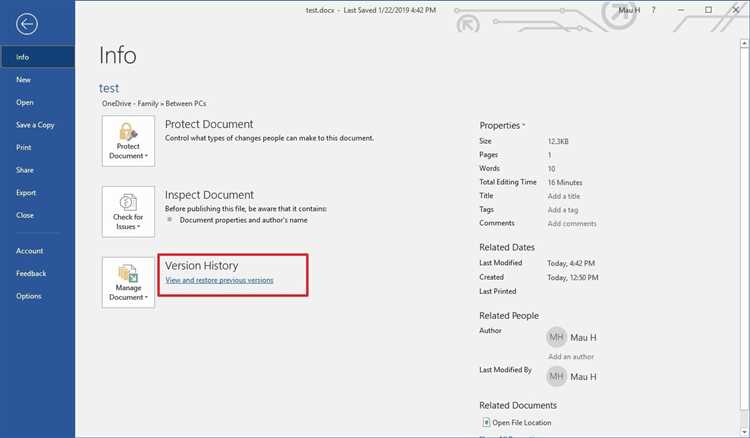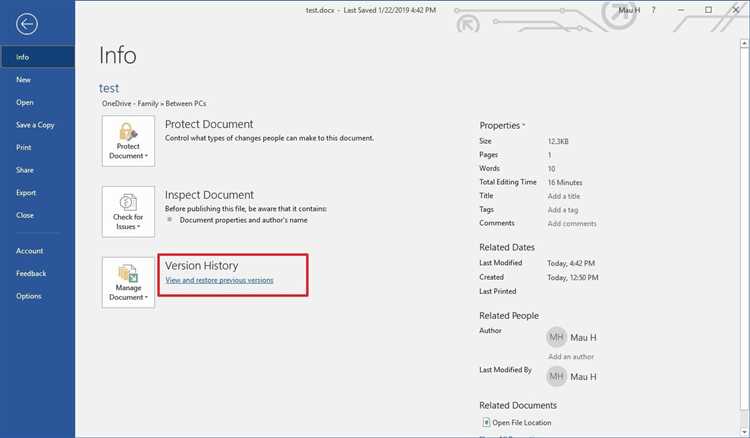
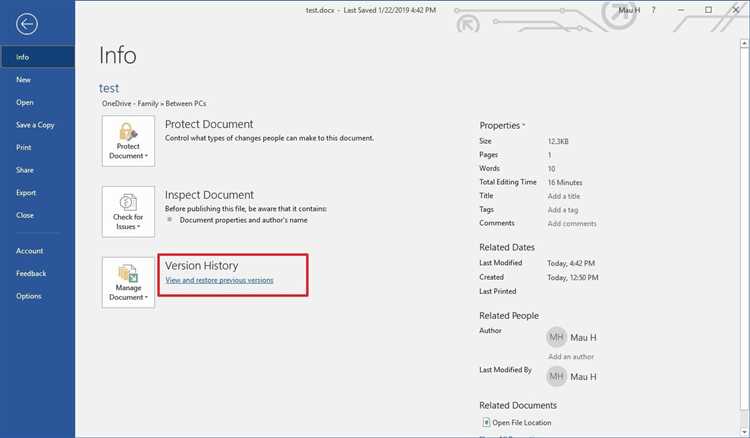
Microsoft Word — один из наиболее широко используемых текстовых редакторов, который предоставляет возможность работы в группе над документами. Когда несколько людей работают над одним документом, важно иметь возможность отслеживать все изменения, внесенные каждым участником.
Один из основных способов анализировать изменения в группе в Microsoft Word — использовать функцию «История изменений». Эта функция позволяет видеть все изменения, сделанные в документе, и определить, кто и когда внес определенные правки. Вы можете отслеживать добавленный текст, удаленный текст, измененное форматирование и многое другое. Это дает вам полный контроль над процессом совместной работы над документом.
Для просмотра истории изменений в группе в Microsoft Word, вам нужно открыть документ, в котором вы работаете, и выбрать вкладку «Просмотр» в верхнем меню. Затем щелкните на кнопке «История» и выберите «Просмотреть историю документа». Откроется боковая панель, на которой отображаются все изменения, внесенные в документ. Вы можете проводить сравнение разных версий документа и принимать решения о принятии или отклонении определенных изменений.
В итоге, использование функции «История изменений» в Microsoft Word облегчает совместную работу над документом и позволяет участникам группы отслеживать все изменения, вносимые в документ. Это помогает повысить эффективность сотрудничества, а также предотвращает возможные ошибки и конфликты.
Как просматривать историю изменений в группе в Microsoft Word
Шаг 1: Откройте документ в режиме «Отслеживание изменений»
Первым шагом является открытие документа в режиме «Отслеживание изменений». Для этого необходимо перейти во вкладку «Просмотр» на панели инструментов Microsoft Word, затем нажать на кнопку «Отслеживание», которая расположена в группе «Изменения».
Шаг 2: Просмотрите историю изменений
После того, как вы перевели документ в режим «Отслеживание изменений», вся история изменений будет отображаться на экране. Вы сможете видеть, какие части документа были добавлены, удалены или изменены, и кто совершил эти изменения. Каждое изменение будет выделено специальным цветом или маркером для наглядности.
Если вы хотите увидеть дополнительную информацию о конкретном изменении, вы можете навести курсор мыши на него, и всплывающая подсказка покажет информацию об авторе, дате и времени изменения.
История изменений также может быть отображена в виде списка, где каждое изменение будет представлено в отдельной строке, с указанием автора, типа изменения и времени его выполнения. В этом режиме вы сможете быстро просмотреть все изменения документа и перейти к нужному моменту в истории.
Подготовка к совместной работе над документом
Совместная работа над документом в Microsoft Word предоставляет удобную возможность командной работы, позволяя участникам вносить свои изменения и отслеживать историю всех внесенных правок. Для успешной работы в группе необходима правильная подготовка, начиная с организации рабочего пространства и установки прав доступа.
Перед началом работы необходимо определить команду, которая будет работать над документом. Участники должны быть ясно представлять свои роли и обязанности, чтобы избежать путаницы и дублирования работ. Кроме того, необходимо установить права доступа к документу, чтобы каждый участник имел возможность редактировать только свои собственные части текста.
Для удобства работы рекомендуется создать общую папку, где будут храниться все связанные с проектом файлы. Также стоит заранее обсудить и определить структуру документа, разбив его на разделы или задачи, которые будут назначены конкретным участникам. Это позволит упростить процесс совместной работы и улучшить организацию текста.
Кроме того, рекомендуется обсудить основные принципы форматирования документа и стандарты оформления текста, чтобы сохранить единый стиль и обеспечить читабельность всего документа. Это важно для удобства работы и последующего редактирования текста.
Итак, подготовка к совместной работе над документом включает определение команды, установку прав доступа, создание общей папки, определение структуры документа и обсуждение принципов форматирования. Грамотная подготовка сэкономит время и обеспечит эффективность работы команды.
Включение режима отслеживания изменений
Первым шагом является открытие документа в программе Microsoft Word. Затем, чтобы включить режим отслеживания изменений, вы должны выбрать вкладку «Правка» в верхнем меню. Здесь вы найдете различные функции редактирования, включая «Отслеживание изменений».
После выбора этой функции, Microsoft Word будет отслеживать все изменения, которые вы или другие участники группы вносят в документ. Каждое изменение будет выделено своим цветом, а подробности можно будет увидеть в боковой панели.
Включение режима отслеживания изменений позволяет всем участникам группы видеть и анализировать внесенные изменения, обсуждать их и принимать решения о дальнейшей работе над документом. Это повышает эффективность и точность коллективной работы над проектом.
Переключение в режим просмотра истории изменений
Для того чтобы просмотреть историю изменений в группе документов Microsoft Word, необходимо выполнить несколько простых действий. Начните с открытия самого документа, который вы хотите рассмотреть. После этого перейдите во вкладку «Просмотр» в главном меню программы. В этой вкладке вы найдете различные инструменты и функции для работы с отслеживанием истории изменений, включая функцию «Показать все версии». Выберите эту функцию, чтобы начать просмотр изменений.
Когда вы активируете функцию «Показать все версии», Microsoft Word откроет боковую панель, на которой будут отображены все версии документа, сохраненные в его истории изменений. Вы сможете просмотреть каждую версию документа, щелкая по соответствующей записи в панели. Кроме того, вы также сможете видеть различные данные о каждой версии, включая дату и время изменений, автора и комментарии.
Для перехода между версиями документа в панели «Показать все версии» вы можете использовать кнопки навигации или прокручивать список записей вручную. Когда вы выберете конкретную версию документа, Microsoft Word автоматически загрузит ее и откроет в режиме просмотра. В этом режиме вы сможете просмотреть содержимое документа без возможности его редактирования.
С помощью функции «Показать все версии» в Microsoft Word вы можете легко просматривать историю изменений в группе документов. Это очень полезная возможность для совместной работы над документами, так как она позволяет отслеживать все изменения, вносимые участниками группы, и быстро переключаться между разными версиями документа. Благодаря этому вы всегда будете в курсе изменений и сможете эффективно работать вместе с коллегами или партнерами.
Навигация по истории изменений
Навигация по истории изменений в группе в Microsoft Word позволяет удобно отслеживать и анализировать все внесенные изменения в документ. Эта функция полезна для командной работы над документом, так как позволяет видеть, кто и когда вносил изменения, а также восстанавливать предыдущие версии документа.
Одним из способов навигации по истории изменений является использование панели «История изменений», которая отображается в верхней части окна документа. В этой панели можно просмотреть все внесенные изменения, отсортированные по дате и автору. Кликнув на конкретное изменение, можно увидеть подробную информацию о нем, а также перейти к соответствующей части документа.
Определение автора изменений
Каждое изменение, внесенное в группе, включает информацию о его авторе. Это можно использовать для идентификации, кто именно внес конкретное изменение. Навигация по истории изменений включает возможность фильтрации изменений по автору, что упрощает поиск внесенных ими изменений в документе. Таким образом, пользователи могут быстро перейти к интересующим их изменениям и анализировать их в контексте всего документа.
Восстановление предыдущих версий документа
Если в процессе работы над документом произошла ошибка или были сделаны нежелательные изменения, навигация по истории изменений позволяет восстановить предыдущие версии документа. Для этого нужно выбрать интересующее изменение и нажать на кнопку «Восстановить». После этого документ будет возвращен к состоянию, в котором он был на момент выбранного изменения. Это особенно полезно при работе команды над документом, так как позволяет откатиться к предыдущим версиям и исправить ошибки или вернуться к более подходящей версии документа.
Оценка изменений в группе
Когда несколько людей работают над одним документом, важно иметь возможность оценивать историю происходящих изменений. Это помогает увидеть, какие части документа были изменены и кто внес эти изменения. Microsoft Word предоставляет функцию совместной работы над документами, которая позволяет группе использовать и контролировать изменения.
Одним из способов оценки изменений в группе является использование функции «История изменений». При активации этой функции Word создает список всех изменений, внесенных в документ, и позволяет просмотреть каждое изменение по отдельности. Это позволяет группе изучить каждое изменение и принять решение о его принятии или отклонении.
Кроме того, Word предоставляет возможность комментирования изменений. Пользователи могут оставлять комментарии к конкретным изменениям, чтобы объяснить свои решения или предложить внести дополнительные изменения. Это способствует обсуждению и согласованию изменений в группе и помогает каждому участнику процесса быть в курсе происходящего.
Для удобства восприятия и анализа изменений группе также доступен функционал фильтрации и сортировки изменений. Пользователи могут выбрать определенные типы изменений или определенных авторов, чтобы сосредоточиться на конкретных аспектах документа. Это дает возможность быстро просматривать и оценивать изменения, отдавая приоритет тем, которые наиболее важны для анализа и согласования.
Оценка изменений в группе помогает обеспечить эффективную и продуктивную совместную работу над документами. Функции, предоставляемые Microsoft Word, облегчают процесс контроля изменений, коммуникации между участниками и принятия совместных решений. Благодаря этому группа может работать вместе над документом, не теряя время на согласование и внесение изменений.
Вопрос-ответ:
Как оценить изменения в группе?
Для оценки изменений в группе можно провести анкетирование или опрос среди участников, спросив их мнение об изменениях и их эффективности.
Какие критерии можно использовать для оценки изменений в группе?
Критерии для оценки изменений в группе могут быть связаны с улучшением коммуникации, повышением эффективности работы, улучшением отношений между участниками и достижением поставленных целей.
Какие методы оценки изменений в группе можно использовать?
Для оценки изменений в группе можно использовать методы наблюдения и анализа поведения участников, проведение собеседований или фокус-групп, сбор и анализ статистических данных.
Как узнать, были ли достигнуты поставленные цели после внесения изменений в группу?
Для определения достижения поставленных целей после внесения изменений в группу можно провести анализ результатов работы, сравнивая их с заранее установленными показателями.
Как измерить успешность внесенных изменений в группу?
Успешность внесенных изменений в группу можно измерить по достижению поставленных целей, улучшению работы и отношений внутри группы, а также по обратной связи участников.